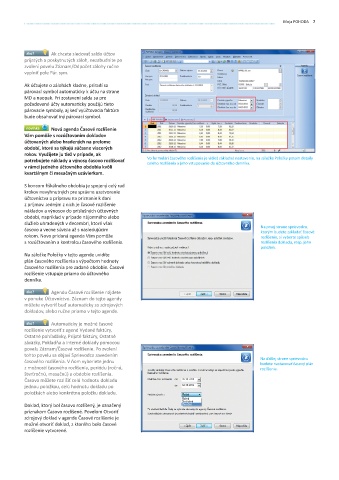Page 9 - Moja POHODA Jeseň 2011
P. 9
Moja POHODA 7
ako? Ak chcete sledovať saldo účtov
prijatých a poskytnutých záloh, nezabudnite po
zvolení povelu Záznam/Odpočet zálohy ručne
vyplniť pole Pár. sym.
Ak účtujete o zálohách kladne, priradí sa
párovací symbol automati cky k účtu na strane
MD a naopak. Pri zostavení salda sa pre
požadované účty automati cky použijú ti eto
párovacie symboly, aj keď vyúčtovacia faktúra
bude obsahovať iný párovací symbol.
novinka Nová agenda Časové rozlíšenie
Vám pomôže s rozúčtovaním dokladov
účtovaných alebo hradených na prelome
období, ktoré sa týkajú súčasne viacerých
rokov. Využijete ju ti ež v prípade, ak
Vo formulári časového rozlíšenia je vidieť základné nastavenie, na záložke Položky potom detaily
potrebujete náklady a výnosy časovo rozlišovať
celého rozlíšenia a jeho vstupovanie do účtovného denníka.
v rámci jedného účtovného obdobia kvôli
kvartálnym či mesačným uzávierkam.
S koncom fi škálneho obdobia je spojený celý rad
krokov nevyhnutných pre správne uzatvorenie
účtovníctva a prípravu na priznanie k dani
z príjmov. Jedným z nich je časové rozlíšenie
nákladov a výnosov do príslušných účtovných
období, napríklad v prípade nájomného alebo
služieb uhradených v decembri, ktoré však
časovo a vecne súvisia až s nasledujúcim Na prvej strane sprievodcu,
ktorým budete zakladať časové
rokom. Novo pridaná agenda Vám pomôže rozlíšenie, si vyberte spôsob
s rozúčtovaním a kontrolou časového rozlíšenia. rozlíšenia dokladu, resp. jeho
položiek.
Na záložke Položky v tejto agende uvidíte
plán časového rozlíšenia s výpočtom hodnoty
časového rozlíšenia pre zadané obdobie. Časové
rozlíšenie vstupuje priamo do účtovného
denníka.
ako? Agendu Časové rozlíšenie nájdete
v ponuke Účtovníctvo. Záznam do tejto agendy
môžete vytvoriť buď automati cky zo zdrojových
dokladov, alebo ručne priamo v tejto agende.
ako? Automati cky je možné časové
rozlíšenie vytvoriť z agend Vydané faktúry,
Ostatné pohľadávky, Prijaté faktúry, Ostatné
záväzky, Pokladňa a Interné doklady pomocou
povelu Záznam/Časové rozlíšenie. Po zvolení
tohto povelu sa objaví Sprievodca zavedením
časového rozlíšenia. V ňom vyberiete jednu Na ďalšej strane sprievodcu
budete nastavovať časový plán
z možností časového rozlíšenia, periódu (ročnú, rozlíšenia.
štvrťročnú, mesačnú) a obdobie rozlíšenia.
Časovo môžete rozlíšiť celú hodnotu dokladu
jednou položkou, celú hodnotu dokladu po
položkách alebo konkrétnu položku dokladu.
Doklad, ktorý bol časovo rozlíšený, je označený
príznakom Časovo rozlíšené. Povelom Otvoriť
zdrojový doklad v agende Časové rozlíšenie je
možné otvoriť doklad, z ktorého bolo časové
rozlíšenie vytvorené.